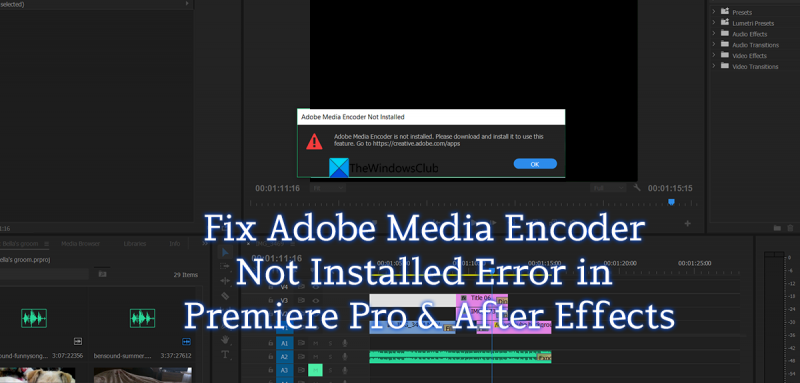إذا كنت خبيرًا في تكنولوجيا المعلومات ، فأنت تعلم أن Adobe Media Encoder هو جزء حيوي من سير عمل Premiere Pro. بدونها ، لا يمكن لـ Premiere Pro تشفير الفيديو والصوت بشكل صحيح لتسليمه إلى عملائك. لهذا السبب من المهم جدًا التأكد من تثبيت Adobe Media Encoder بشكل صحيح على نظامك. في هذه المقالة ، سنوضح لك كيفية استكشاف مشكلات تثبيت Adobe Media Encoder وإصلاحها حتى تتمكن من العودة إلى العمل بسرعة وكفاءة.
هناك بعض الأشياء التي يمكن أن تسوء عند تثبيت Adobe Media Encoder. أول شيء يجب التحقق منه هو أن لديك مساحة قرص كافية على نظامك. يتطلب Adobe Media Encoder مساحة خالية على القرص تبلغ 4 جيجابايت على الأقل ، لذلك إذا كانت مساحة النظام لديك منخفضة ، فقد تكون هذه هي المشكلة. شيء آخر يجب التحقق منه هو أن نظامك يلبي الحد الأدنى من متطلبات النظام لبرنامج Adobe Media Encoder. يمكنك العثور على الحد الأدنى من متطلبات النظام هنا . إذا كان نظامك لا يفي بالحد الأدنى من المتطلبات ، فستحتاج إلى ترقية أجهزتك قبل أن تتمكن من تثبيت Adobe Media Encoder.
إذا تحققت من مساحة القرص ومتطلبات النظام وما زلت تواجه مشكلة في تثبيت Adobe Media Encoder ، فإن الخطوة التالية هي إلغاء تثبيت أي إصدارات سابقة من البرنامج قد تكون لديك على نظامك. في بعض الأحيان ، قد تتعارض الإصدارات القديمة من البرنامج مع التثبيت الجديد. بمجرد إلغاء تثبيت أي إصدارات قديمة من Adobe Media Encoder ، يجب أن تكون قادرًا على تثبيت الإصدار الجديد دون أي مشاكل.
إذا كنت لا تزال تواجه مشكلة في تثبيت Adobe Media Encoder ، فإن الخطوة التالية هي الاتصال بدعم عملاء Adobe. يمكنهم مساعدتك في استكشاف المشكلة وإصلاحها وتثبيت Adobe Media Encoder على نظامك بسرعة وسهولة. يمكن الوصول إلى دعم عملاء Adobe هنا .
يعد Adobe Media Encoder جزءًا حيويًا من سير عمل Premiere Pro. إذا كنت تواجه مشكلة في تثبيته ، فاتبع خطوات استكشاف الأخطاء وإصلاحها في هذه المقالة وستتمكن من الحصول عليها وتشغيلها في أي وقت من الأوقات.
Adobe Media Encoder هو محرك ترميز تم إصداره بواسطة Adobe للعمل مع برامج مثل Adobe Premiere Pro و Adobe After Effects و Adobe Audition و Adobe Character Animator و Adobe Prelude. كما أنه مفيد كبرنامج ترميز مستقل. يمكنك تشفير الصوت والفيديو وتنسيقات مختلفة وفقًا لاحتياجات وسائل التواصل الاجتماعي وإنتاج الأفلام الاحترافي. يستخدم محررو الصوت والفيديو المحترفون Adobe Media Encoder لتحسين عملهم. إذا كنت تواجه مشكلة مع Adobe Media Encoder ، فإن هذا الدليل يحتوي على بعض الإصلاحات لمساعدتك. دعونا نرى كيف يمكننا الإصلاح Adobe Media Encoder غير مثبت خطأ في بريمير برو أو بعد المؤثرات .

لم يتم تثبيت Adobe Media Encoder. قم بتنزيله وتثبيته لاستخدام هذه الميزة. انتقل إلى https://creative.adobe.com/apps
لم يتم تثبيت Adobe Media Encoder في Premiere Pro
إذا رأيت رسالة خطأ لم يتم تثبيت Adobe Media Encoder في Premiere Pro أو After Effects ، فإليك بعض النصائح لإصلاح المشكلة.
- قم بتحديث برنامج Adobe الخاص بك إلى أحدث الإصدارات
- قم بتثبيت Adobe Media Encoder يدويًا
- قم بإلغاء تثبيت منتجات Creative Cloud وإعادة تثبيتها.
دعنا نتعمق في تفاصيل كل طريقة ونحل المشكلة.
1] قم بتحديث برنامج Adobe الخاص بك إلى أحدث الإصدارات.
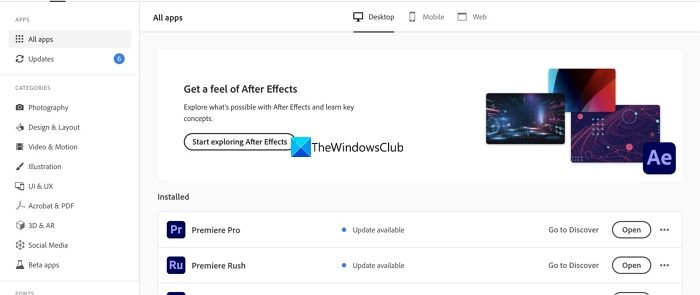
تتطلب منتجات Adobe التي تعمل بشكل مترابط إصدارات محدثة لتعمل بسلاسة. يتم استخدام Adobe Media Encoder بواسطة Premiere Pro و After Effects لتقديم المخرجات. تحتاج إلى تحديثها إلى أحدث الإصدارات باستخدام برنامج Creative Cloud. بعد تحديثها ، أعد تشغيل الكمبيوتر ومعرفة ما إذا كان قد تم حل الخطأ.
2] قم بتثبيت Adobe Media Encoder يدويًا
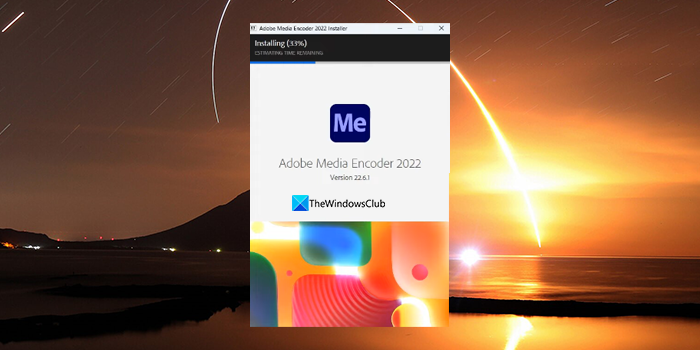
تحتاج إلى تثبيت Adobe Media Encoder يدويًا باستخدام Adobe Creative Cloud أو عن طريق تنزيله من أدوبي موقع إلكتروني. قم بتشغيل ملف التثبيت الذي تم تنزيله ولا تغير موقع التثبيت الافتراضي.
3] قم بإلغاء تثبيت منتجات Creative Cloud وإعادة تثبيتها.
إذا استمرت المشكلة ، فأنت بحاجة إلى إلغاء تثبيت منتجات Creative Cloud مثل Premiere Pro و After Effects و Adobe Audition و Adobe Character Animator و Adobe Prelude و Adobe Media Encoder ، مع ترك Photoshop و Illustration بعيدًا عن الطريق. بعد إزالتها ، تحتاج إلى إعادة تشغيل جهاز الكمبيوتر الخاص بك وإعادة تثبيته من Creative Cloud. تحقق مما إذا كان الخلل قد تم إصلاحه.
فشل برنامج تشغيل العرض في البدء
يقرأ: يتعطل Premiere Pro أو يتوقف عن العمل على Windows
هذه هي الطرق المختلفة التي يمكنك استخدامها عندما ترى خطأ 'Adobe Media Encoder غير مثبت' في Premiere Pro أو After Effects.
كيفية إصلاح Adobe Media Encoder غير مثبت في After Effects؟
إذا رأيت الخطأ 'لم يتم تثبيت Adobe Media Encoder' في After Effects ، فأنت بحاجة إلى تثبيت Adobe Media Encoder باستخدام Adobe Creative Cloud أو عن طريق تنزيل الملف القابل للتنفيذ من موقع Adobe على الويب. إذا كنت قد قمت بالفعل بتثبيت Adobe Media Encoder وما زلت تواجه الخطأ ، فأنت بحاجة إلى تحديث After Effects و Adobe Media Encoder باستخدام Creative Cloud إلى أحدث الإصدارات ، أو إعادة تثبيتها إذا لم تحل أي من الطرق الأخرى المشكلة.
لماذا لا يتم تثبيت Premiere Pro Say Media Encoder؟
إذا لم يكن Premiere Pro و Adobe Media Encoder من أحدث الإصدارات ، فقد ترى هذا الخطأ. تحتاج إلى تحديثها إلى أحدث الإصدارات باستخدام Creative Cloud. قم بإلغاء تثبيت كلا البرنامجين وإعادة تثبيتهما إذا لم يؤد تحديثهما إلى حل المشكلة.
القراءة ذات الصلة: رمز الخطأ الثابت 3 ، خطأ في تجميع الفيلم ، خطأ في التصدير إلى Premiere Pro.